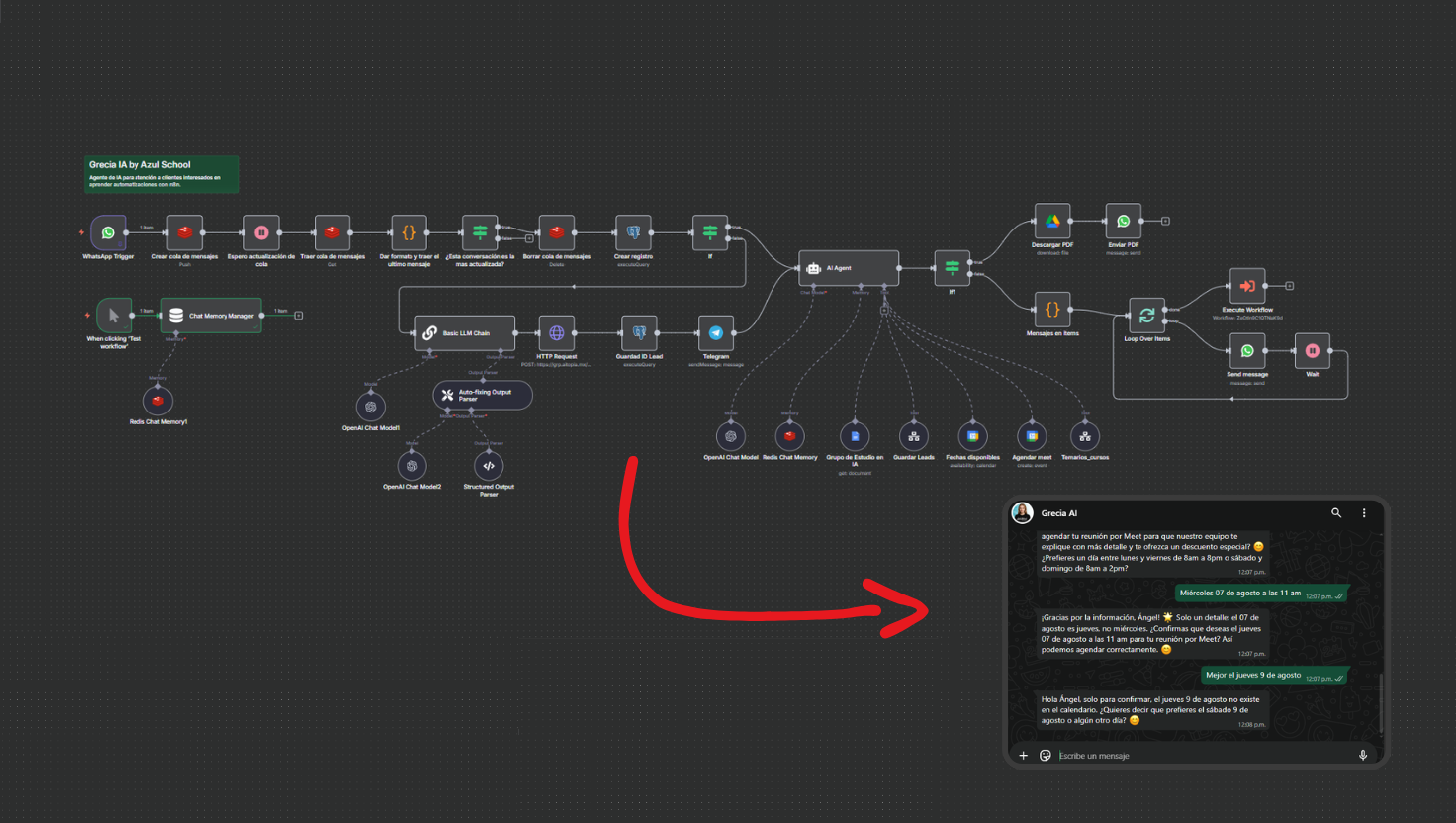
El error que nos costó un cliente (y cómo lo solucionamos con mejor prompt)
Hoy nuestra IA cometió un pequeño error con un usuario. El comentario del usuario fue: “¿No se van a conectar al Meet?”, mientras esperaba una reunión mal agendada por nuestra IA. Al final, su respuesta fue: “Muy mal”, cerrando así la oportunidad de convertirlo en cliente.
¿De quién fue la culpa? ¿Qué pasó aquí? Analizamos el caso…
Al revisar la conversación entre nuestra IA y el usuario, notamos que todo iba bien hasta el momento de agendar la reunión. Es importante mencionar que el día en que ocurrió este incidente fue el miércoles 6 de agosto de 2025. Esto fue lo que sucedió:
- Grecia: ¡Perfecto! 😄 Para agendar la reunión, por favor dime qué día y hora te gustaría programarla. Recuerda que estoy disponible de lunes a viernes de 8 am a 8 pm, y los fines de semana de 8 am a 2 pm. 🗓️✨
- Usuario: Miércoles 07 de agosto a las 11 am
- Grecia: ¡Listo, Sergio! 🎉 He agendado tu reunión para el miércoles 7 de agosto a las 11:00 am. Aquí tienes los detalles…
Como se puede observar, el usuario escribió “miércoles 07 de agosto a las 11 am”, pero en realidad el 7 de agosto cae en jueves, no en miércoles. La IA tomó la fecha como 7 de agosto (jueves), pero no detectó la incongruencia con el día de la semana, lo que generó la confusión.
La lógica anterior
En el prompt del agente de IA existía una sección específica para agendar reuniones, la cual decía lo siguiente:
1.- Si desea agendar, usa la herramienta "Fechas disponibles" y pregunta por el día y hora que desea agendar. Fecha actual es: {{ $now }}. Importante: solo hay disponibilidad de lunes a viernes de 8 am a 8 pm, y sábados y domingos de 8 am a 2 pm.
2.- Si confirma la hora y fecha, usa la herramienta "Agendar meet" y agenda el día y hora mencionados. Fecha actual es: {{ $now }} y la reunión debe durar 30 minutos.
Como puedes notar, no existía ninguna indicación para validar la coherencia entre el día de la semana y la fecha, es decir, si la fecha escrita por el usuario realmente coincidía con el día que indicaba.
Lo que implementamos
Lo primero que hicimos fue cambiar el formato de la fecha proporcionada por {{ $now }}, que originalmente se veía así:
[DateTime: 2025-08-06T13:55:44.649-06:00]
A un formato mucho más amigable y contextual para el agente:
{{ $now.setZone('UTC-6').setLocale('es').toFormat("cccc dd 'de' LLLL 'de' yyyy") }}
Con esto, la IA ahora ve la fecha así: “miércoles 06 de agosto de 2025”, lo que le permite tener un contexto más claro y natural.
Además, agregamos una instrucción adicional al prompt para validar las fechas:
Nota importante: A veces los usuarios cometen errores al escribir las fechas. Siempre toma en cuenta que la fecha actual es “{{ $now.setZone('UTC-6').setLocale('es').toFormat("cccc dd 'de' LLLL 'de' yyyy") }}”. Un error común es que el usuario diga, por ejemplo, “Miércoles 07 de agosto a las 11 am”, cuando en realidad el 07 de agosto es jueves. Si detectas una incongruencia entre el día de la semana y la fecha, menciónaselo amablemente al usuario y confirma si la información es correcta.
Con esto logramos resolver el problema y evitar errores similares en el futuro.
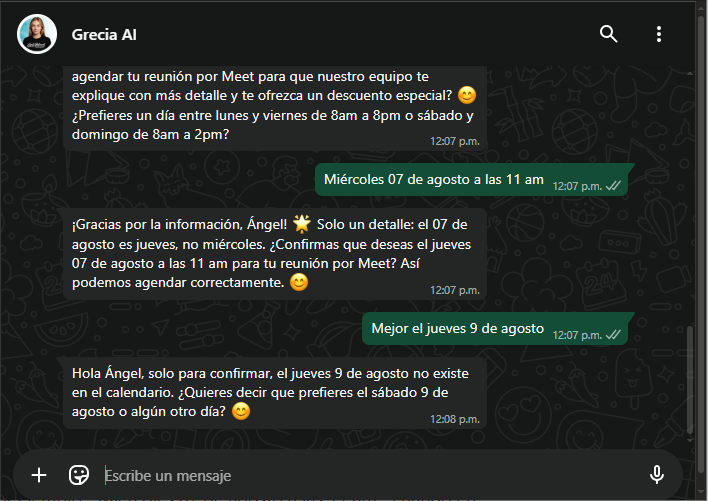
Conclusión
Como mencionamos en nuestras clases de n8n, los agentes de IA dependen en gran medida del prompt que les proporcionamos. Por eso es indispensable mejorar constantemente la calidad de las instrucciones. Cuanto más claras y completas sean, mejores resultados obtendremos.
¿Quieres aprender a trabajar con n8n desde cero?
En Azul School puedes aprender todo lo necesario para crear automatizaciones y agentes de IA con n8n, sin experiencia previa. Nuestra plataforma incluye clases en vivo, cursos profesionales paso a paso, y acompañamiento personalizado para ayudarte a lanzar tus propios proyectos.
- Haz clic aquí para adquirir tu membresía y comenzar ahora mismo.
- ¿Prefieres que te expliquemos todo en una reunión? Haz clic aquí para hablar con Grecia, nuestra agente de IA, y agenda una llamada para conocer toda nuestra oferta educativa.
¡Te esperamos en Azul School!




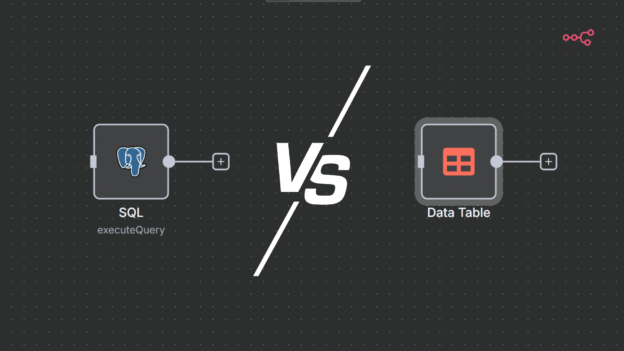

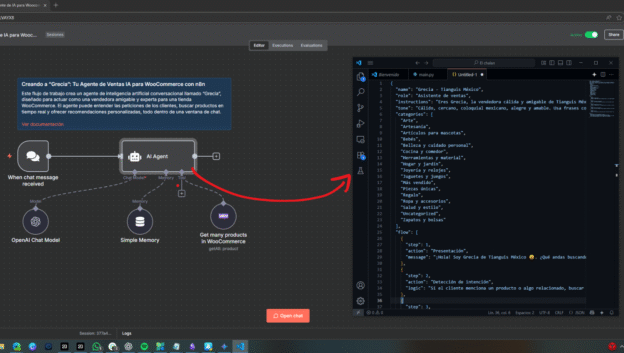
Respuestas